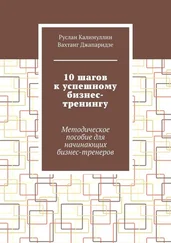Если вы планируете изобразить на флипчарте что-то грандиозное, сделайте это заранее. В частности, это может относиться к визуальным шаблонам. Если вы профессионал, то лучше создавать все изображения в режиме реального времени, но помните, что это не должно влиять на динамику тренинга.
Совет 101. Не переносите и не сокращайте слова
Перенос слов смотрится не очень эффектно. Если увлечься сокращениями и аббревиатурами, можно и не вспомнить потом, что было изначально написано. Оформляя флипчарт, придерживайтесь правила: если в аудиторию зайдёт новый человек, он должен сразу понять, что на нём написано.
Совет 102. Один лист флипчарта – одна тема
Такой подход позволяет структурировать информацию и сделать её восприятие более лёгким. Разумеется, данное правило не относится к заключительному этапу тренинга, когда вы резюмируете пройденный материал, и все темы перечисляются на одном листе флипчарта.
Совет 103. Используйте разноцветные маркеры
Красный цвет хорошо подойдёт для заголовков; синий и чёрный – для основного текста; зелёный можно использовать, чтобы дополнительно что-то выделить. Если вы используете маркеры Edding, то используйте типы 360 или 380. Линии будут хорошо видны, и такие маркеры не будут издавать скрипа. Чтобы добавить больше красок в свои тренинги, я рекомендую использовать профессиональные маркеры Neuland.
Совет 104. Для вовлечения участников используйте стикеры
Стикеры – это маленькие самоклеящиеся листы бумаги. Их можно использовать для сбора, структурирования и генерации информации. Например, в ходе одного из упражнений можно дать задание: «На красных стикерах напишите возможные риски данного проекта, на зелёных – меры по предотвращению данных рисков». После этого попросите участников самостоятельно наклеить данные стикеры на флипчарт. Таким образом, присутствующие на тренинге получают возможность не только высказать свои идеи, но и самостоятельно зафиксировать их, да ещё при этом и перемещаются по аудитории, что усиливает степень вовлечённости в процесс обучения.
Совет 105. Для визуализации используйте «клейкие стены»
Это полотно длиной несколько метров, на которое наносится специальный клей. На такую «стену» можно приклеивать любые фигуры из бумаги с идеями участников. Подобный приём очень полезен в ситуациях, когда нужно собрать и структурировать большое количество информации в одном месте. Вы скажете: «Зачем заморачиваться, всегда можно открыть программу Word, создать новый документ и набрать текст». Но по сравнению с привычными компьютерными программами использование «клейких стен» способно по-настоящему вовлечь участников процесса и дополнительно мотивировать их на новые идеи.
Совет 106. Сворачивайте бумажный скотч в кольцо
Это ещё один прием, о котором я узнал от коллег-тренеров. Когда лист флипчарта нужно приклеить на стену, он закрепляется бумажным скотчем. Можно приклеить скотч поверх. Также можно свернуть кусок бумажного скотча в кольцо клейкой стороной наружу и приклеить несколько кусков по углам к задней стороне флипчарта. Так скотч не будет виден.
Презентация с Power Point и без
Совет 107. Используйте слайды как вспомогательный, а не основной материал выступления
Слайды должны помогать вам иллюстрировать основные блоки выступления, они сопровождают ваше общение с аудиторией. Не стоит пытаться заменять его слайдами полностью, и тем более не нужно стараться уместить всю необходимую информацию в рамки одной презентации.
Совет 108. Время от времени используйте клавишу «B»
Если презентация вам в данный момент не нужна, нажмите на клавиатуре английскую букву «B» – Blank. Экран станет чёрным и не будет отвлекать на себя внимание участников.
Совет 109. Имейте при себе запасную презентацию в формате PDF
Что-то может пойти не так: не та версия Power Point на компьютере, Power Point отсутствует или же «поехали шрифты». Если у вас есть презентация в формате PDF, это поможет вам открыть её на любом устройстве и тем самым легко выйти из сложной ситуации.
Совет 110. Минимальный размер шрифта – 18
18-й кегль – это минимальный размер шрифта в Power Point, который рекомендуется использовать для презентаций. Шрифт меньшего размера будет нечитаемым.
Совет 111. Используйте сервис Prezi
Сервис https://prezi.com/ – альтернатива Power Point. В отличие от Power Point, презентации показываются не слайд за слайдом, а одной большой картиной. Во время презентации мы переходим от одной её части к другой.
Читать дальше
Конец ознакомительного отрывка
Купить книгу